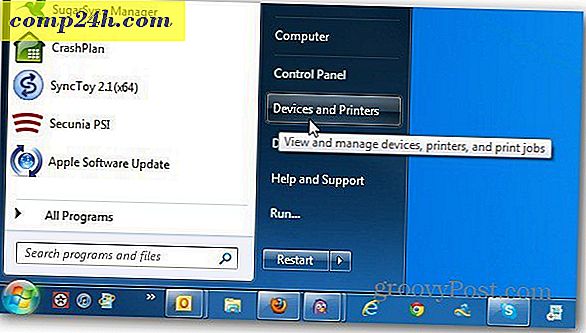Vad är USB Selective Suspend i Windows?

För några dagar sedan fick jag ett mail från en groovyReader som frågade mig om USB Selective Suspend. Denna Windows-användare var intresserad av att veta om det var bra att lämna alternativet aktiverat eller att inaktivera det i avancerade ströminställningar från Windows-kontrollpanelen. Svaret på den här frågan visade sig intressant nog, så här är en grundlig förklaring till att alla kan njuta, eftersom den här funktionen finns i både Windows 7 och Windows 8.
Selektiv upphävning förklarad
Så vad är USB Selective Suspend? För att uttrycka det helt enkelt, är det mycket likt när du sätter din bärbara dator / dator / telefon / surfplatta. Snarare än att stanna på eller helt stänga av, tillåter selektiv suspendering operativsystemet att placera en enda USB-port i lågströmsläge. Men i motsats till enheter, för USB-portar är detta känt som suspenderat tillstånd och inte sömn. Målet med denna inställning är att minska den totala strömförbrukningen, och den är inte färdig på bara USB-nivån. När en enhet är ansluten via USB och porten inte är avstängd, är ett schema för dataöverföring över den porten aktivt kopplad till systemets fysiska minne. Detta skapar ytterligare ett problem med strömförbrukningen, eftersom direktminneåtkomstöverföringar som pågår med schemaläggaren kan förhindra att CPU-enheten går in i ett lågt energinivå.
Tänk på att det i allmänhet bara fungerar om Windows har rätt drivrutiner för alla enheter som är anslutna via USB-anslutningen.
Slår jag på eller av?
Håll det aktiverat ! Denna inställning är en stor elsparare! Den enda gången du inte vill ha den här inställningen är om du använde en USB-enhet som krävde full effekt hela tiden och inte hade de nödvändiga drivrutinerna för att rikta informationen korrekt till Windows.
Var är inställningen?
För att hitta inställningen för USB-välj inställning måste du öppna kontrollpanelen och bläddra till följande:
- Kontrollpanelen \ System och säkerhet \ Strömalternativ \ Redigera planinställningar \
Och klicka sedan på den blå linjen med titeln "Ändra avancerade ströminställningar." Och inom detta hittar du selektiv suspendering under "USB-inställningar." Det finns bara två alternativ för det: Aktiverad (standard) eller Inaktiverad.

Behöver du mer specifik information?
Utvecklarinformation finns i den officiella Microsoft-dokumentationen.